Na verdade, essa pergunta é bastante comum. Muitas vezes, quando conectamos um novo dispositivo de áudio, podemos descobrir que esta função está desabilitada.
Por exemplo, no Discord, é muito comum ele não reconhecer o microfone quando está totalmente mudo. Sem esse recurso, você não poderá fazer videochamadas ou reuniões do Zoom.
Ou, pelo contrário, precisamos que o microfone não seja ativado para poder fazer alterações e até usar nossos fones de ouvido com o microfone incluído sem medo, sem que este atrapalhe.
Também é possível que você queira desative o microfone para evitar que algum malware grave sem sua permissão através deste dispositivo.
Seja qual for o motivo pelo qual você deseja alterar a configuração desta ferramenta, aqui fornecemos um guia rápido e passo a passo sobre como fazê-lo.
Esclarecemos que existem duas maneiras de configurar o uso do seu microfone, por isso mostramos as duas para que você possa escolher a que melhor se adapta às suas necessidades.
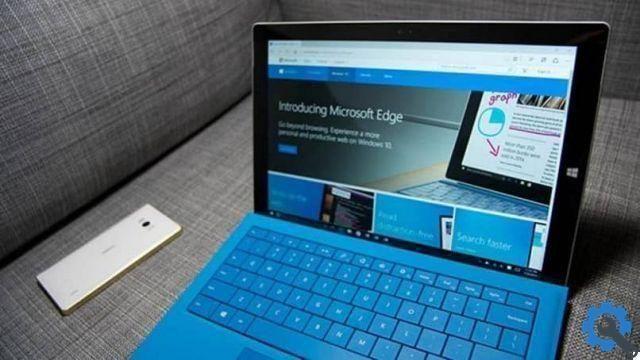
Silenciar ou ativar o microfone para todos os aplicativos
Se o microfone estiver ligado ou desligado em um computador com Windows 10, isso será feito no painel de configurações no menu.
A primeira coisa a fazer é direcionar o cursor para o ícone iniciar (aquele que tem as características de quatro janelas do Windows), que você encontra no canto inferior esquerdo da tela.
Após clicar em iniciar o menu do Windows 10 aparecerá, aqui selecionaremos a opção "Configurações".
A guia que escolhemos será aberta, entre as várias alternativas que nos mostram, escolheremos o botão "Privacidade", aquele que tem um cadeado como símbolo.
Portanto, esta ação nos levará a outro menu na forma de uma barra localizada no lado esquerdo. Nele, escolheremos o elemento número quatro: “Microfone”, pois é isso que queremos mudar.
Finalmente chegamos ao ponto em que podemos escolher se queremos ligar ou desligar o microfone no Windows 10.
Assim, teremos a opção "Permitir que aplicativos usem o microfone", que é ativado ou desativado com um botão deslizante.
É importante notar que esta escolha afeta todos os aplicativos. Se o microfone estiver ativo neste modo, todos os seus aplicativos poderão usá-lo e vice-versa quando estiver desativado.
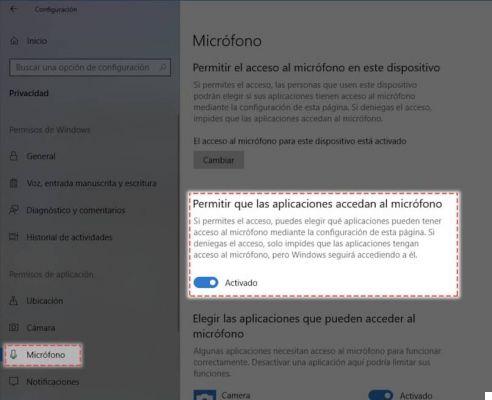
Silenciar ou ativar o microfone para aplicações específicas
Agora, se o que precisamos é se determinados aplicativos têm acesso ao microfone ou não, o sistema nos oferece a capacidade de modificá-lo individualmente.
O procedimento é basicamente o mesmo que fazemos para ativar e desativar o microfone para todos os aplicativos. Ou seja, seguiremos os seguintes passos:
Temos que seguir o mesmo caminho no menu principal do Windows 10 e selecionar "Definições".
Direcione nossa pesquisa para a janela "Privacidade" e dentro dela vá para a guia "Microfone" para configurá-la.
Neste ponto, veremos em nossa tela o botão de rolagem em “Permitir que aplicativos usem o microfone”. Ele deve estar ativo, ou seja, dar permissão ao sistema para que todos os aplicativos possam usar o microfone.
Por fim, encontraremos na parte inferior da janela uma lista que permite “Escolher os aplicativos que podem usar seu microfone”.
Nele estarão todos os aplicativos e cada um deles terá um botão deslizante do lado direito para ativar ou desativar o uso do microfone.
Neste modo destaca-se que você precisa configurar manualmente as permissões de uso por aplicativo ogni.
Com essas novas informações, você pode ativar ou desativar o microfone no Windows 10 sem nenhum inconveniente.
Convido você a visitar nosso site e ver todo tipo de conteúdo de seu interesse, com certeza você encontrará a solução para mais de um de seus problemas.


























